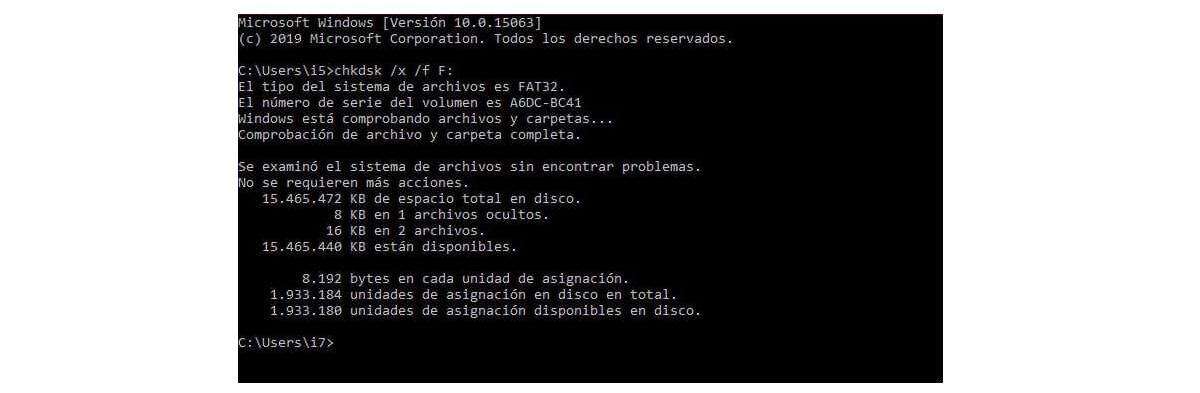USB ist ein sehr nützliches kleines Speichergerät, aber wenn es so oft verwendet wird, kann es am Ende ausfallen. Es kann sein, dass wir es nutzen wollen und das USB ist schreibgeschützt oder das unser Computer erkennt es nicht, weil es beschädigt ist.
Aber verzweifeln Sie nicht, vielleicht können wir unseren USB wiederherstellen und er wird wieder funktionieren. Im nächsten Beitrag geben wir euch die Anweisungen zum Formatieren eines beschädigten USB-Sticks und Sie können es ohne Probleme wieder verwenden.
Erkennt unser PC den USB?
Das erste, was Sie beachten sollten, ist Sehen Sie, ob unser PC das USB-Laufwerk erkennt. Andernfalls können wir das beschädigte Gerät möglicherweise nicht reparieren oder formatieren. Um dies zu überprüfen, folgen wir diesen einfachen Schritten:
- Wir stellen das Gerät in einem USB-Port unseres PCs vor. Wenn es nicht funktioniert, stecken wir es in einen anderen Port oder reinigen die USB- und Port-Slots durch leichtes Blasen (es kann Staub oder Schmutz sein, der ein korrektes Lesen verhindert).
- Wenn der USB uns nicht liest, versuchen wir, ihn in einen anderen PC einzustecken. Vielleicht liegt es an unserem PC und nicht am USB.
- Wir greifen auf «Equipment» zu und sehen, ob der USB uns erkannt hat.
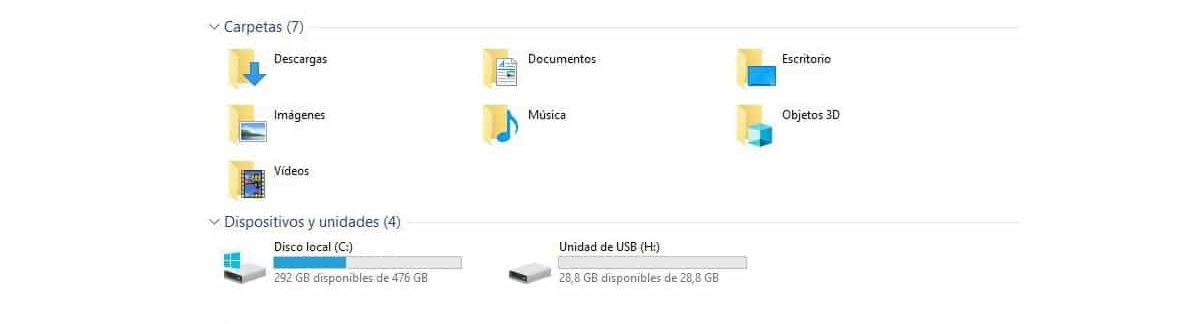
Wenn unser Betriebssystem USB-Laufwerk immer noch erkennen, Ihre gespeicherten Daten sind möglicherweise beschädigt aber wir können es formatieren.
Falls unser PC den USB erkennt, müssen wir als erstes tun Überprüfen Sie, ob das Gerät ordnungsgemäß funktioniert. Dazu gehen wir zu:
- "Geräte" und unter "Geräte und Einheiten" klicken wir mit der rechten Maustaste auf das USB-Laufwerk und greifen auf "Eigenschaften des Geräts" zu.
- Als nächstes gehen wir zur Registerkarte "Hardware", um den Status des Geräts zu sehen: Hier wird es angezeigt ob das Gerät richtig funktioniert.
Wenn wir die Meldung erhalten, dass es ordnungsgemäß funktioniert, können wir den USB möglicherweise formatieren, um ihn in Zukunft wieder zu verwenden. Nämlich, wir müssen alles entfernen, was sich im USB-Speicher befindet. Dafür Wir werden DiskPart verwenden.
Methoden zum Reparieren und Formatieren Ihres beschädigten USB-Sticks

Die kinderleichte Methode: DiskPart
DiskPart ist ein in Windows-Betriebssysteme integriertes Tool, mit dem wir Speichereinheiten konfigurieren können. Um auf das Tool zuzugreifen, klicken wir unten links auf unserem PC auf Suchen und schreiben Diskpart an Führen Sie den Befehl aus (immer als Administrator).
Sobald wir in Diskpart sind, führen wir den Befehl aus "Festplatte auflisten" auf die Konsole schreiben. Wir drücken die EINGABETASTE und wir erhalten eine Liste aller an unseren PC angeschlossenen Speichergeräte. Hier finden wir unseren USB (Schauen Sie sich die Größe in GB an).
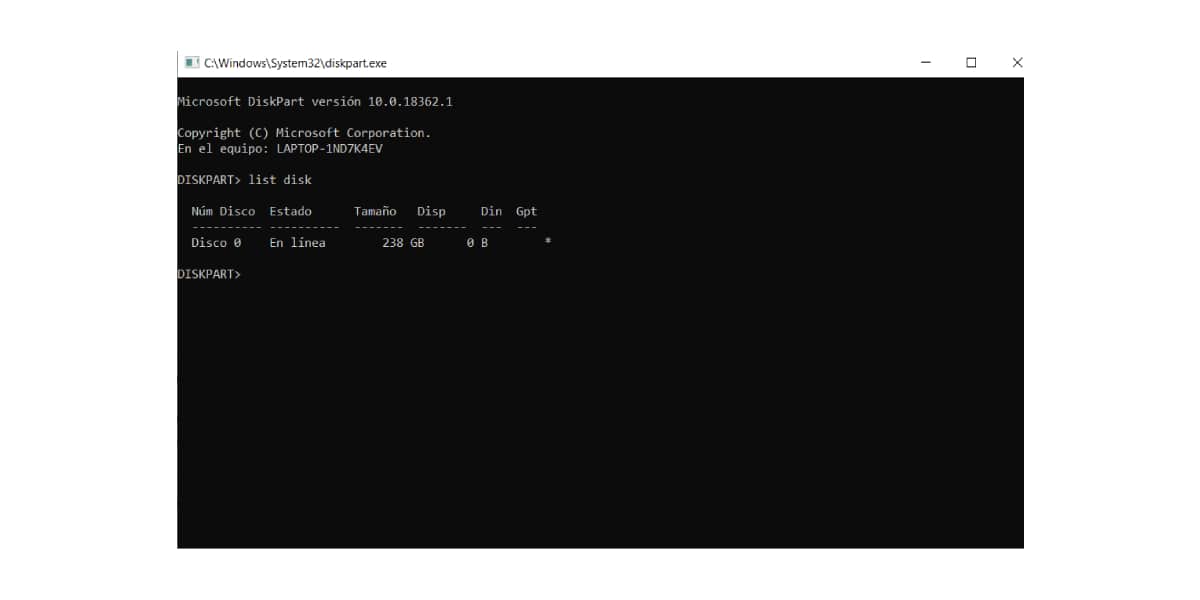
Als nächstes führen wir den Befehl aus "Wählen Sie Datenträger X", Ändern Sie das X durch die Nummer, die in Ihrem Fall dem USB entspricht. Das heißt, wenn Sie eine Liste von 4 Geräten erhalten und sich Ihres in der dritten Zeile befindet, geben wir "select disk 3" ein.
Jetzt kommt der wichtigste Schritt, denn wir werden fortfahren alle Daten aus dem von uns ausgewählten Gerät löschen. Wir schreiben den Befehl "Sauber" und drücken Sie EINGABE. Et Voilà, Speicher der Einheit gelöscht.
Hier folgen wir diesen einfachen Befehlen, um eine primäre Partition auf dem USB zu erstellen und das Laufwerk zu formatieren, damit es wieder verwendet werden kann:
- "primäre Partition erstellen”: Wir erstellen eine primäre Partition.
- "Wählen Sie Partition 1”: Wir wählen die erstellte Partition aus.
- "aktiv": Wir markieren die primäre Partition als aktiv.
- "Format fs = FAT32”: Wir formatieren das USB-Laufwerk.
Der Vorgang dauert einige Minuten. Wenn ich fertig bin, Wir werden unser USB-Laufwerk formatiert, lesbar und ohne Probleme wieder einsatzbereit haben. Wir haben den USB sauber gemacht und ihm ein neues Format gegeben.
Wenn der USB immer noch beschädigt und unbrauchbar ist, haben wir schlechte Nachrichten. Es kann wahrscheinlich nicht repariert werden und Sie müssen ein neues kaufen.
CHKDSK, der Befehl, der Ihren USB-Speicher repariert, bevor er formatiert wird
Wenn uns das DiskPart-Tool nicht überzeugt oder wir den USB nicht formatieren möchten, ohne zuerst zu versuchen, ihn zu reparieren, schlagen wir die folgende Option vor. Um auf die zuzugreifen CHKDSK-Befehl, wir sollten Führen Sie als Administrator den Befehl aus «cmd » von Cortana (untere linke Ecke unseres PCs ».
Einmal im Inneren cmd (die schwarze Konsole), führen wir den Befehl aus: «chkdsk / x / f F:«. Immer ohne Anführungszeichen, und der Buchstabe F entspricht dem Buchstaben des dem USB zugewiesenen Laufwerks, dh es kann G, H, N ...
Was dieser Befehl macht ist USB-Speicher auf Fehler überprüfen, und wenn es welche findet, wird es versuchen, es zu beheben. Wenn es immer noch beschädigt ist, müssen wir uns für DiskPart entscheiden.
USB formatieren ohne Befehle oder Konsolen
Wenn wir nicht auf die Konsole zugreifen oder Befehle verwenden möchten, können wir unseren USB auch einfacher formatieren. Dazu gehen wir zu "Computer" oder "Datei-Explorer" und wählen das USB-Laufwerk aus und mit der rechten Maustaste erhalten wir die Option "Formatieren".
Wir deaktivieren die Option «Schnellformatierung " und wir klicken auf «Einloggen«. Auf diese Weise erhalten wir den zu formatierenden USB. Andernfalls müssen wir die Schritte der ersten Option (DiskPart) befolgen.
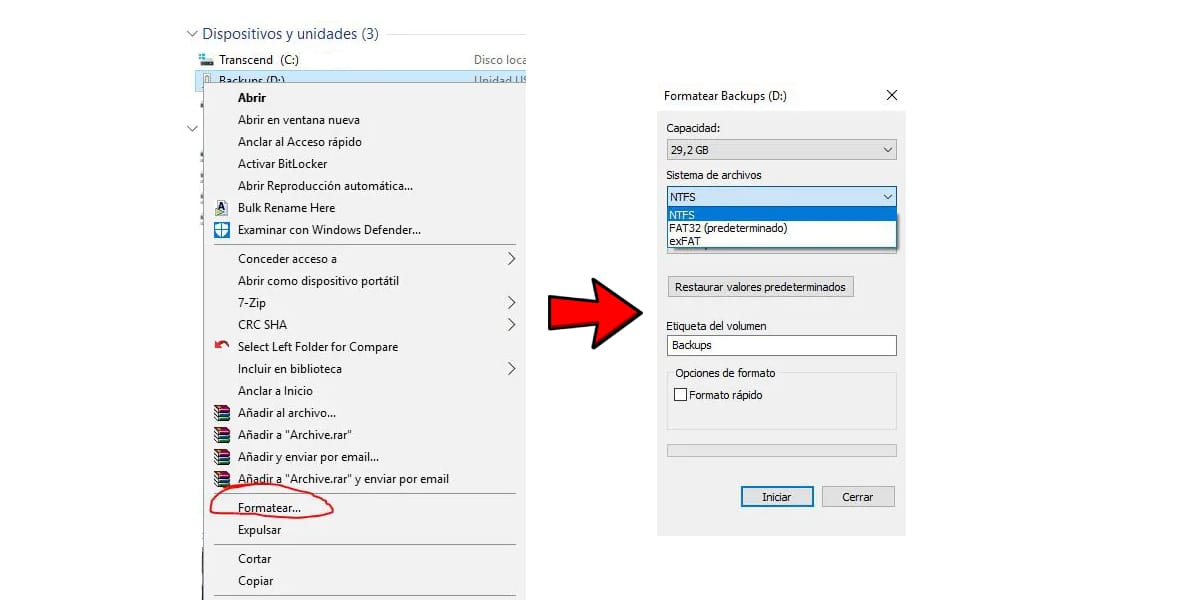
Konnten Sie Ihr beschädigtes USB-Laufwerk formatieren? Haben Ihnen diese Schritte geholfen, den USB-Stick zu formatieren? Kennen Sie eine andere Methode?Sagen Sie es uns in den Kommentaren und wir werden versuchen, Ihnen zu helfen.